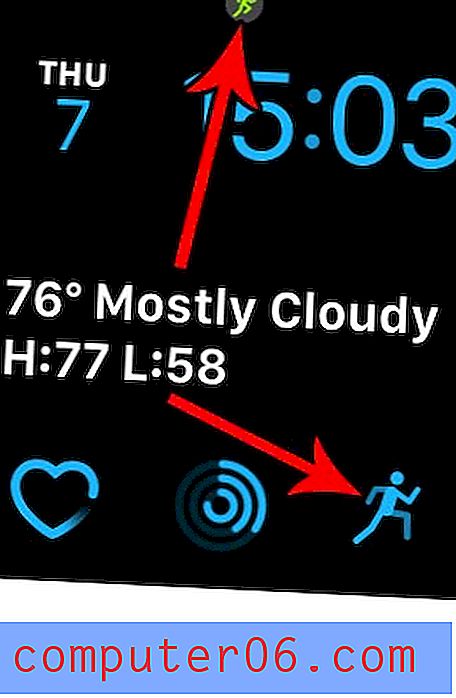Най-добрият мениджър на шрифтове за Mac
Какво е мениджър на шрифтове?
Мениджърът на шрифтове е приложение, което ви позволява да организирате и управлявате всички шрифтове, инсталирани на вашия компютър. Работата с голям брой шрифтове без този инструмент може да представлява много предизвикателства.
Дори ако създавате обикновен плакат или академична презентация, избраният от вас шрифт е от значение. Само си представете, че правите няколко проекта и трябва веднага да намерите идеалния шрифт за всеки от тях. Ето, когато един лесен за използване шрифт мениджър идва особено удобен - вие ще можете бързо да вземете това, което ви е необходимо, без да губите време за търсене на вашия компютър за всеки от тях.
Освен да защитава системните шрифтове от случайно изтриване, най-добрият мениджър на шрифтове е в състояние да търси, преглежда, сортира и преименува шрифтове, както и да коригира или деинсталира повредени.
Когато използвате шрифтове без мениджър на шрифтове, те обикновено се копират в папката на системните ви шрифтове. Наличието на тонове както важни и рядко използвани шрифтове, съхранявани в него, води до дълги времена на зареждане на приложението (InDesign, Illustrator, Photoshop) и грешки в работата на системата.
Това, което е отлично за шрифтовия мениджър е, че той е създаден за поддържане на стабилност на системата. Той може да активира / деактивира шрифт или група шрифтове ръчно или автоматично само при необходимост, без да губи системни ресурси.
По подразбиране macOS има собствено приложение за управление на шрифтове - Font Book. Тя е доста основна и има ограничен набор от функции.
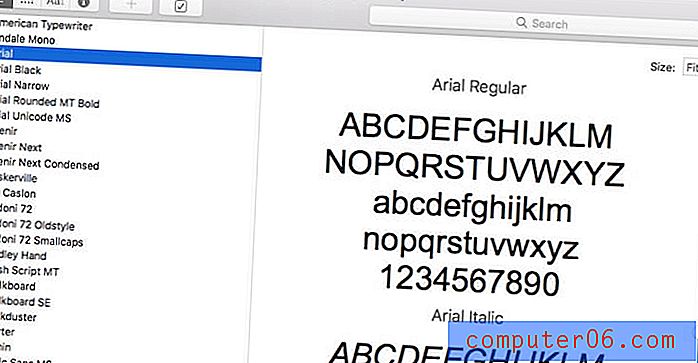
Ако имате богата колекция и използвате много шрифтове на ден, със сигурност ще ви трябва по-усъвършенстван инструмент. Ще покажем защо трябва да обмислите използването на инструменти за управление на шрифтове и да споделите най-добрите опции за Mac, налични на пазара.
Да започваме!
Как тествахме
Най-добрият мениджър на шрифтове за Mac трябва да има множество функции, за да направите работния си процес бърз и ефективен. Изборът на перфектен инструмент ви дава възможност да отделите време за това, което е наистина важно - вашата работа и творчество. За да тествам тези приложения за управление на шрифтове, използвах MacBook Air и обърнах внимание на следните критерии:
Потребителски интерфейс
Интуитивен и минималистичен интерфейс е това, което търсим. Тъй като ще използвате приложението за управление на шрифтове, за да управлявате тон на шрифтовете, трябва да можете да намерите този, който ви трябва веднага.
Най-добрият софтуер трябва да ви позволи да персонализирате опциите за гледане, за да направите потребителското си преживяване възможно най-гладко. Например трябва да ви позволи да изберете колко шрифтове са показани, така че да имате по-задълбочен поглед върху всеки един - и обратно.
Също така, удобният за потребителя интерфейс трябва да направи прегледа и сравняването на шрифтове по шрифт много по-лесен, както и предоставя някои други предимства, които превръщат работата с шрифтове в вълнуваща игра, а не болезнен процес.
Характеристики на организацията
Няма нищо като да поддържате вашата голяма колекция от шрифтове добре организирана, нали? За да поддържате подредени всички шрифтове, добър мениджър на шрифтове трябва да ви позволява да създавате групи, категории и / или етикети. Използвайки го, трябва да можете да активирате и деактивирате шрифтовете, да ги филтрирате по ваше желание, да сортирате, печатате, експортирате и други само с няколко кликвания.
Интеграция с облачни платформи
Поддръжката за облачни услуги като Dropbox, Google Drive и SkyFonts ще ви помогне да копирате колекцията си от шрифтове на всяко устройство, което използвате, както и да го споделите с други. Интеграцията на софтуер на трети страни е полезна функция, особено за екипи и агенции.
Поносимостта
Считаме, че ценовият етикет на софтуера трябва да бъде разумен в сравнение с функциите, които предлага. Ако приложение не е безплатно, то трябва да ви предостави безплатна пробна версия, за да го проверите преди закупуване.
Победителите
Най-добрият мениджър на шрифтове за Mac: Typeface 2
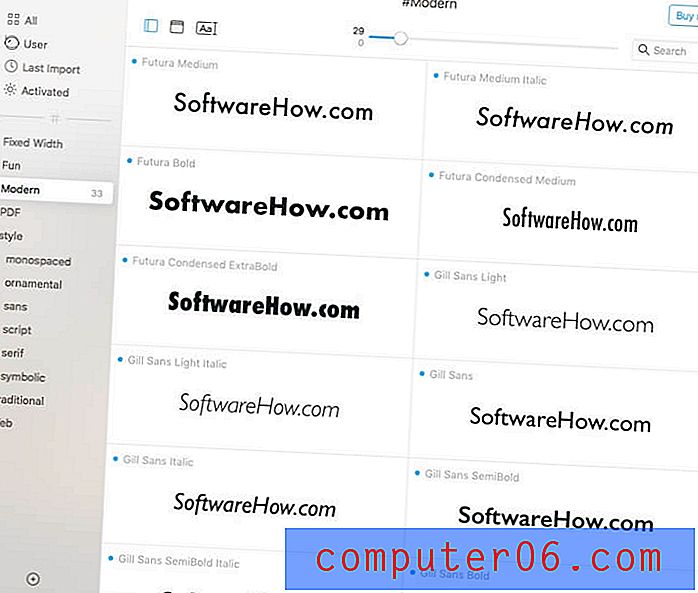
Независимо дали сте професионален дизайнер със силен фон или просто начинаещ, Typeface 2 има функции, които работят отлично за всички. Без значение колко обширна е вашата колекция от шрифтове, това приложение ви позволява ефективно да я организирате и работи без проблем.
Като красиво проектиран мениджър на шрифтове с минималистичен интерфейс, Typeface 2 прави сърфирането във вашите шрифтове гладко и приятно. Има и успокояваща и стилна нощ тема, която ви позволява да преглеждате шрифтове в тъмното.
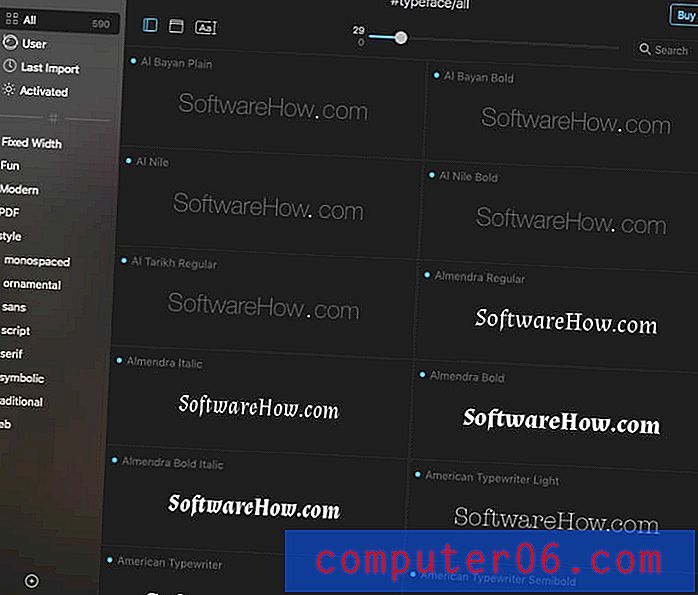
Както можете да видите, интерфейсът е разделен на две страни - лява страна за организация на шрифтове и дясна страна за преглед на живо. В зависимост от стила, гъвкавата система за маркиране категоризира всички внесени шрифтове в папки като Modern, Fun, Traditional, Web и т.н. Разбира се, можете да добавяте нови тагове и сами.
Опциите за гледане също могат да бъдат персонализирани лесно като пай. Можете да решите колко шрифтове да се показват на дадена страница, да коригирате размера на всеки шрифт и да въведете думата или фразата, която искате да визуализирате. Последната функция е особено полезна, когато търсите идеален шрифт за марка или лого.
Намерихте ли перфектен шрифт? Кликнете върху него и Typeface 2 ви показва списък със знаци и подробна информация, като поддръжка на език и други спецификации.
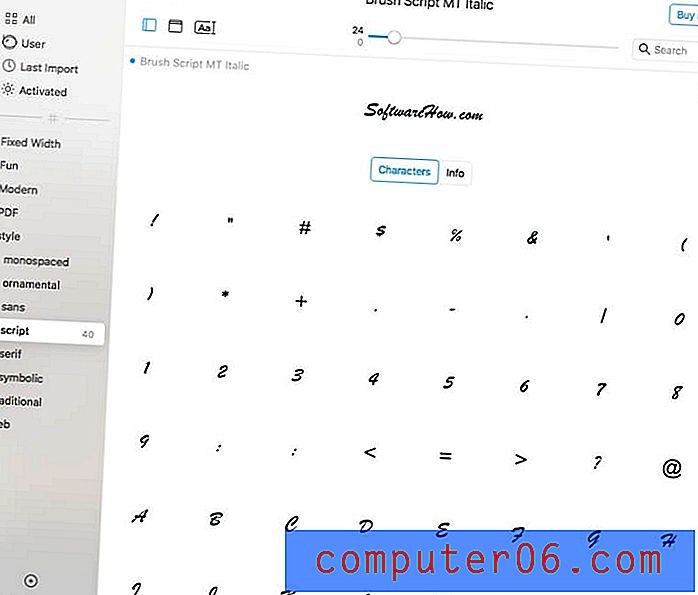
Както казахме, Typeface 2 ви позволява да разградите колекцията си от шрифтове на категории или тагове. Тази функция е полезна, когато работите в екип и трябва бързо да експортирате набора от шрифтове, необходими за конкретен проект или искате да направите резервно копие. Приложението може също така да създаде PDF на избраните от вас шрифтове, така че да можете да ги покажете на клиентите или да ги разпечатате за справка.
Какво ще кажете за импортиране на нови шрифтове? Този лесен за използване мениджър на шрифтове винаги е готов да разшири библиотеката ви с безплатни шрифтове от каталога на Google Fonts и Adobe Fonts, както и да изтегли конкретни от мрежата. Всички внесени шрифтове могат да се активират или деактивират ръчно и автоматично.
Може би най-добрата характеристика в Typeface 2 е сравнението на шрифтове на живо. С негова помощ ще видите дори и най-малките разлики, като поставяте един шрифт върху друг. Ето как изглежда, когато го опитате:
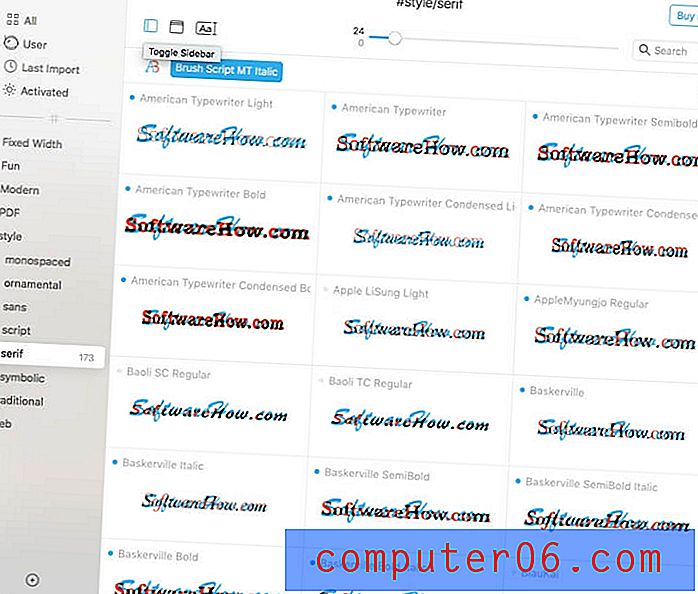
Понастоящем Typeface 2 е достъпен само за Mac и изисква macOS 10.11 или по-нова версия. Приложението струва $ 19, 99 в Mac App Store или е безплатно с абонамент за 9, 99 долара / месец на Setapp. Цената е напълно справедлива в сравнение с впечатляващия набор от функции. Въпреки това, винаги можете да проверите безплатната 15-дневна пробна версия, преди да вземете окончателно решение за покупката.
Вземете Typeface 2
Най-доброто приложение за безплатни шрифтове: База на шрифтовете
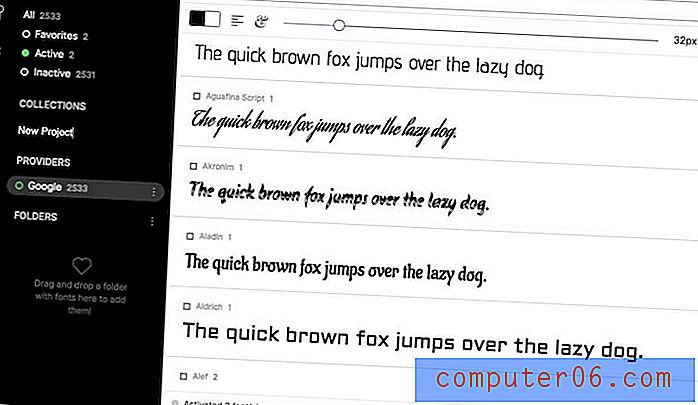
Създаден за дизайнери от дизайнери, Font Base има интуитивен интерфейс, който може лесно да се използва от всеки, който работи с шрифтове, не само от професионалисти. Независимо дали имате само няколко шрифта или огромна колекция, приложението ще работи еднакво бързо и ще ви позволи да активирате / деактивирате конкретни шрифтове, необходими за конкретен проект с едно щракване.
Интерфейсът на FontBase е толкова прост, колкото може да бъде. В лявата странична лента ще намерите различни категории, колекции, папки и други филтри. Вдясно има списък с шрифтове с визуализации.
Този организатор на шрифтове оставя достатъчно място за персонализиране - можете да промените размера на шрифта и да регулирате колко опции са показани на страница. Освен това можете да изберете предпочитания цвят както за шрифтове, така и за фон, което е чудесно за представяне как ще изглежда вашият шрифт в проекта.
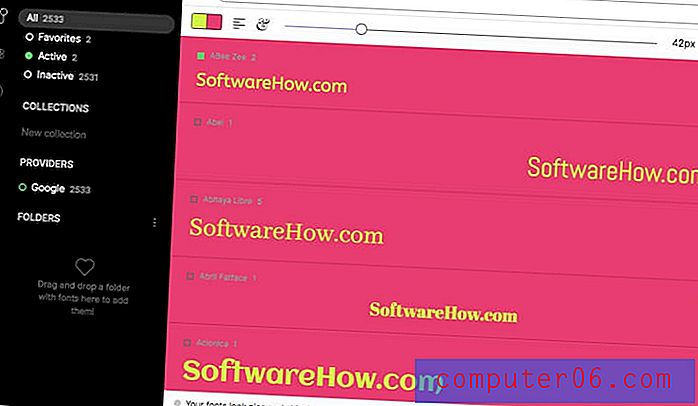
Просто кликнете върху шрифта, който харесвате, и ще видите страницата с образеца със стилове, отделни глифове и раздела водопад (различни размери на шрифта на една страница). Въпреки че FontBase е безплатно приложение, той предлага някои платени функции, ограничени до Pro версията, а Glyphs View е една от тях. За да видите всички глифове, трябва да закупите абонамент за допълнителен набор от функции на FontBase.
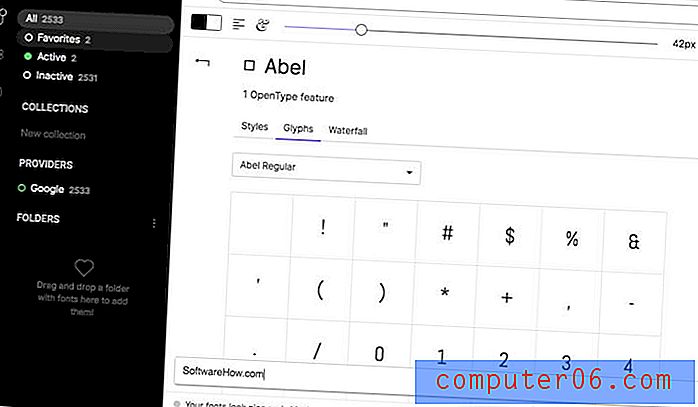
Що се отнася до импортирането на шрифтове, FontBase върши чудесна работа. За да започнете да ги използвате, плъзнете и пуснете папка (със или без подпапки) с шрифтове в приложението или ги копирайте в главната папка на програмата на вашия компютър. Всички шрифтове, добавени към приложението, са неактивни. За да активирате шрифт, щракнете върху сивия кръг вляво от името му. Когато мениджърът на шрифтове се затвори, всички шрифтове се деактивират автоматично.
FontBase работи безпроблемно, когато става въпрос за поддръжката на Google Fonts. Можете също така да синхронизирате шрифтовете си на множество настолни компютри, като преместите коренната папка на приложението в Dropbox или Google Drive.
Всеки път, когато отворите мениджъра на шрифтове, той ще ви кани да „станете страхотни“. Awesome е куп абонаментни планове - месечно, годишно или завинаги, което добавя някои разширени функции към стандартен безплатен комплект. Месечният абонамент струва само 3 долара на месец, така че можете да опитате и да решите дали имате нужда от тези „страхотни функции“ или безплатни такива са ви достатъчни.
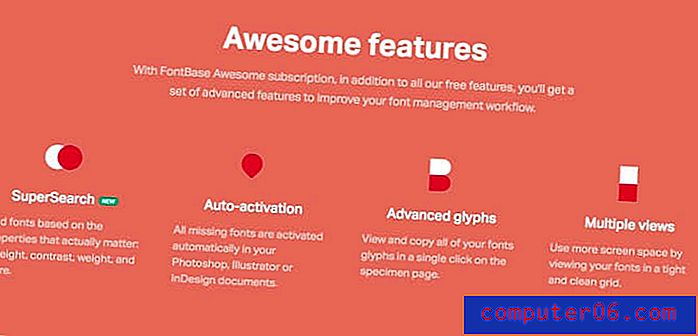
Както казахме, този преден органайзер се предлага за Mac, Windows и Linux безплатно. Все пак той има лесен за използване интерфейс и всички задължителни функции за осигуряване на качествено потребителско изживяване. В сравнение с Typeface 2, FontBase има ограничени възможности за гледане, но той е достъпен безплатно и е достатъчен за много потребители.
Най-добър мениджър на шрифтове за случайни потребители: WordMark.it
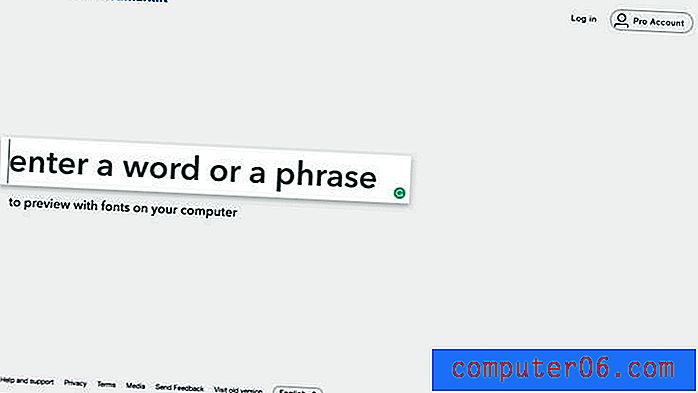
Ако сте просто случаен потребител, който търси лек инструмент за сравняване на шрифтовете във вашата библиотека, тогава Wordmark.it, базиран на браузъра, несъмнено си струва да разгледате. Тя ви позволява да визуализирате текста си в шрифтовете, инсталирани на вашия компютър в браузъра само с няколко кликвания.
За да видите как изглежда текстът с вашите шрифтове, трябва да въведете дума, фраза или дори абзац в специалното поле. Уеб приложението веднага ще ви покаже как изглежда текстът ви с различни шрифтове. Можете да преминете през примерите, да изберете няколко от тях и да сравните, за да изберете най-добрия.
Приложението автоматично променя размера на шрифта въз основа на дължината на записа. Можете обаче да увеличите и намалите размера с бутоните плюс и минус в горното ляво меню, ако не е удобен размер за гледане.
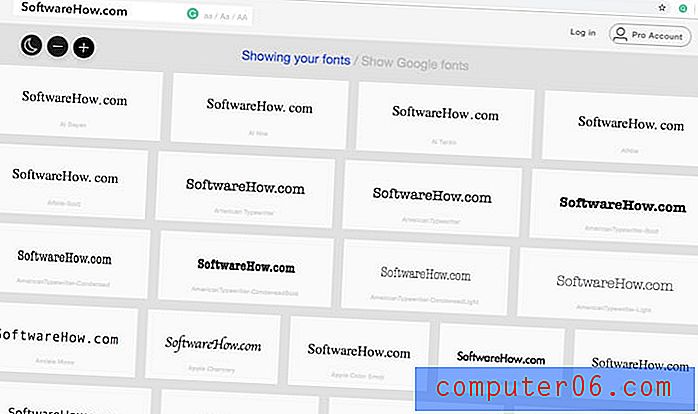
В сравнение с гореспоменатите приложения, Wordmark.it няма някои основни функции, като активиране / деактивиране на шрифтовете. Всъщност наборът от безплатни функции на инструмента е доста ограничен. Например, за да отключите поддръжката на Google Fonts, Маркирането, Тъмния режим и други полезни функции, трябва да купите Wordmark.it Pro за $ 2 / месец или да платите $ 24 за годишен абонамент.
Все пак Wordmark.it е бърз и лесен за използване инструмент с опростен интерфейс, който ще ви помогне да прегледате шрифтовете си, базирани на системата, без да изтегляте допълнителен софтуер. Така че, защо да не го опитате, ако не се нуждаете от пълен мениджър на шрифтове?
Състезанието
RightFont 5
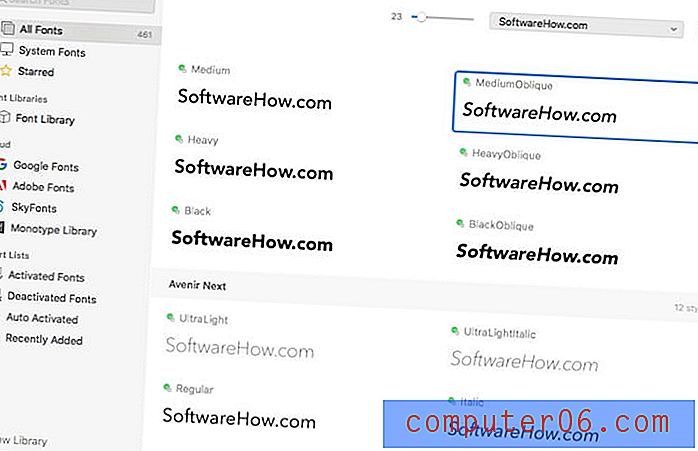
RightFont 5 е един от най-големите конкуренти за Typeface 2 поради страхотния си набор от функции. Но приложението няма толкова интуитивен интерфейс, който предотвратява лесния достъп до визуализацията на шрифта. Дори след като е преработен, последната версия на RightFont изглежда опростена в сравнение с споменатите по-горе мениджъри на шрифтове.
Създаден предимно за професионални дизайнери и екипи, RightFont 5 може да е твърде сложен за начинаещи. Но опитните потребители ще се възползват максимално от това разширено приложение. Инструментът създава ценен опит за управление на шрифтове. Той помага лесно да се синхронизират, инсталират и организират системни шрифтове, както и шрифтове Google, шрифтове Adobe Typekit, SkyFonts и библиотека Monotype.
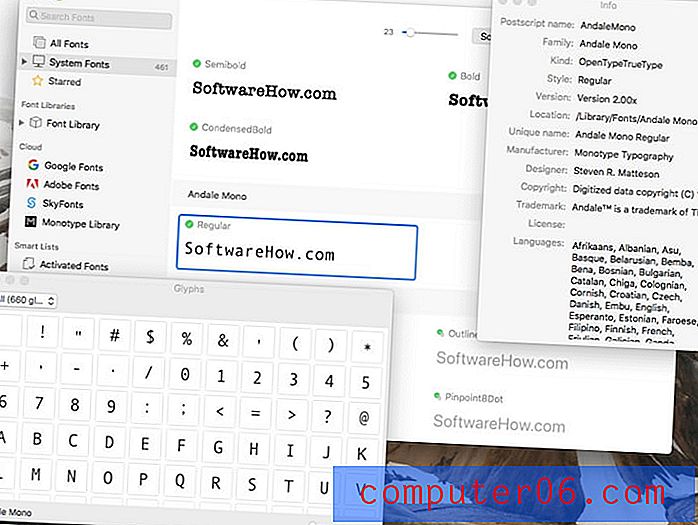
RightFont 5 ви позволява да синхронизирате вашата библиотека с шрифтове и да я споделяте с вашия екип чрез Dropbox, iCloud, Google Drive и други облачни услуги. Така че, когато става въпрос за ефективно сътрудничество с шрифтове, приложението е перфектен избор както за вътрешни, така и за отдалечени дизайнерски екипи, работещи по един и същ проект.
RightFont 5 се предлага за цена на устройство от 40 долара с 15-дневна напълно функционална безплатна пробна версия. Ако искате да закупите лиценз за вашия екип, трябва да платите 32-36 долара, в зависимост от броя на устройствата.
Куфар Fusion
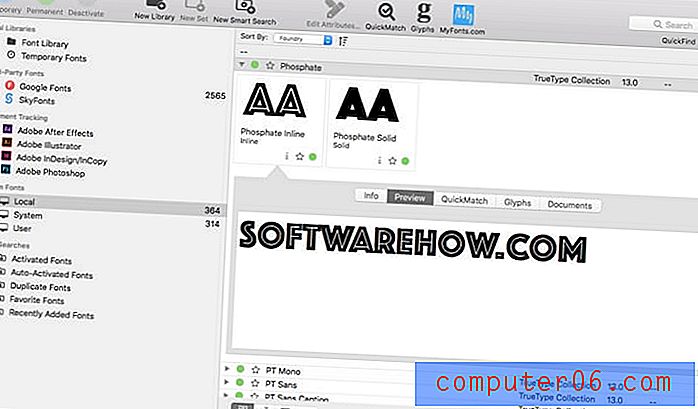
Разработен от Extensis, Suitcase Fusion е модернизиран мениджър на шрифтове за организиране, намиране, разглеждане и използване на шрифтове във вашия работен процес. Докато нашият топ избор Typeface 2 е за всички, Suitcase Fusion работи най-добре за професионални дизайнери и разработчици, които търсят по-модерни функции и интеграция на трети страни.
Приложението няма най-минималистичния и интуитивен интерфейс в сравнение с други опции в нашия списък. Въпреки това, той осигурява подробен преглед на шрифта и поддържа всичко доста организирано.
Sugincase Fusion плъгини са достъпни за инструменти като Photoshop, Adobe Illustrator, InDesign и After Effect. Мениджърът може лесно да синхронизира вашата колекция от шрифтове през облака, като я прави достъпна на различни устройства. Има и FontDoctor, инструмент, фокусиран върху откриване и поправяне на шрифтова повреда.
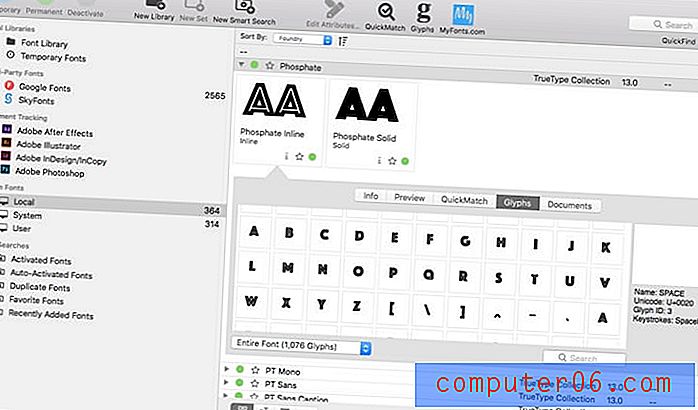
Мениджърът на шрифтове предлага 15-дневна безплатна пробна версия, но процесът на изтегляне е доста труден. За да получите връзката за изтегляне на уебсайта на Extensis, трябва да се регистрирате или да влезете, ако вече имате акаунт. Suitcase Fusion е на цена от 119, 95 долара, което може да изглежда високо, особено за начинаещите. Въпреки това си струва да опитате. Ако искате да го тествате, използвайте напълно функционална безплатна пробна версия.
Шрифт Explorer X Pro 6
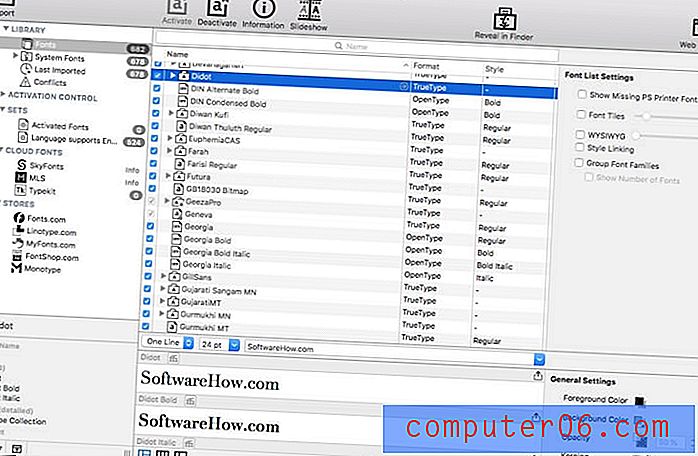
Докато интерфейсът на приложението изглежда доста староучилищен, Font Explorer X Pro остава уникално приложение с богатия набор от корпоративни функции. Това е напълно оборудван мениджър на шрифтове с организация на шрифтове чрез набори и автоматично активиране / деактивиране на шрифтове. Приложението е идеално интегрирано в macOS с оптимизация на Retina Display и поддръжка на Spotlight.
Основният акцент на Font Explorer X Pro е върху метаданните на шрифта. Тя предоставя подробна информация за всеки шрифт, списък с символи, персонализиран преглед и дори кернинг.
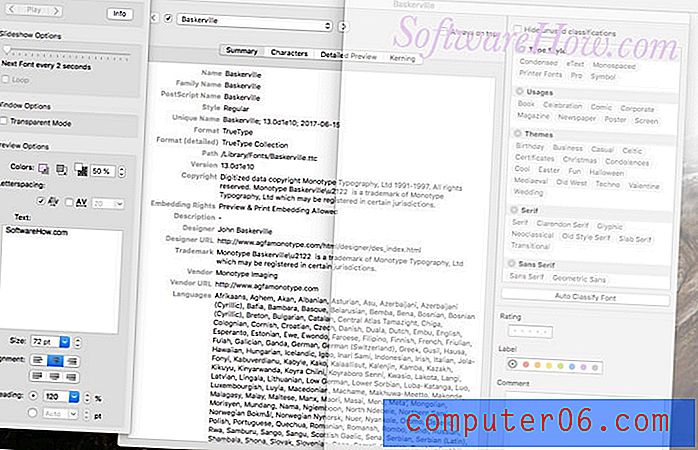
Приложението е достъпно за $ 99 за всички нови клиенти. Все пак е възможно да изпробвате 30-дневна безплатна пробна версия. Обърнете внимание, че за изтегляне е необходима предварителна регистрация. Трудно е да се реши дали отделен дизайнер ще се възползва от използването на Font Explorer, но ако търсите инструмент на ниво агенция за Mac, то със сигурност си струва вниманието ви.
Заключителни мисли
Що се отнася до мениджърите на шрифтове, има приложения, които отговарят на всеки вкус. Надяваме се, че списъкът ни ще ви помогне да изберете най-добрия вариант, който ще ускори работния процес и ще отговори на всички ваши професионални нужди. Затова следващият път, когато имате твърде много шрифтове, за които да се грижите, изберете едно от тези приложения и управлявайте колекцията си възможно най-ефективно.
Опитали ли сте друго приложение, което си струва да бъде включено в този преглед на приложението за управление на шрифтове на Mac? Уведомете ни в коментарите по-долу!